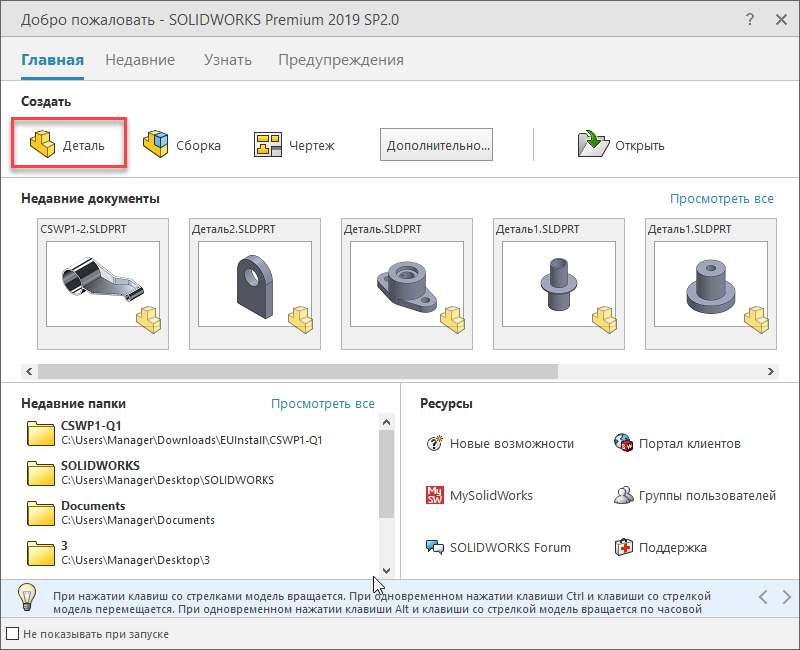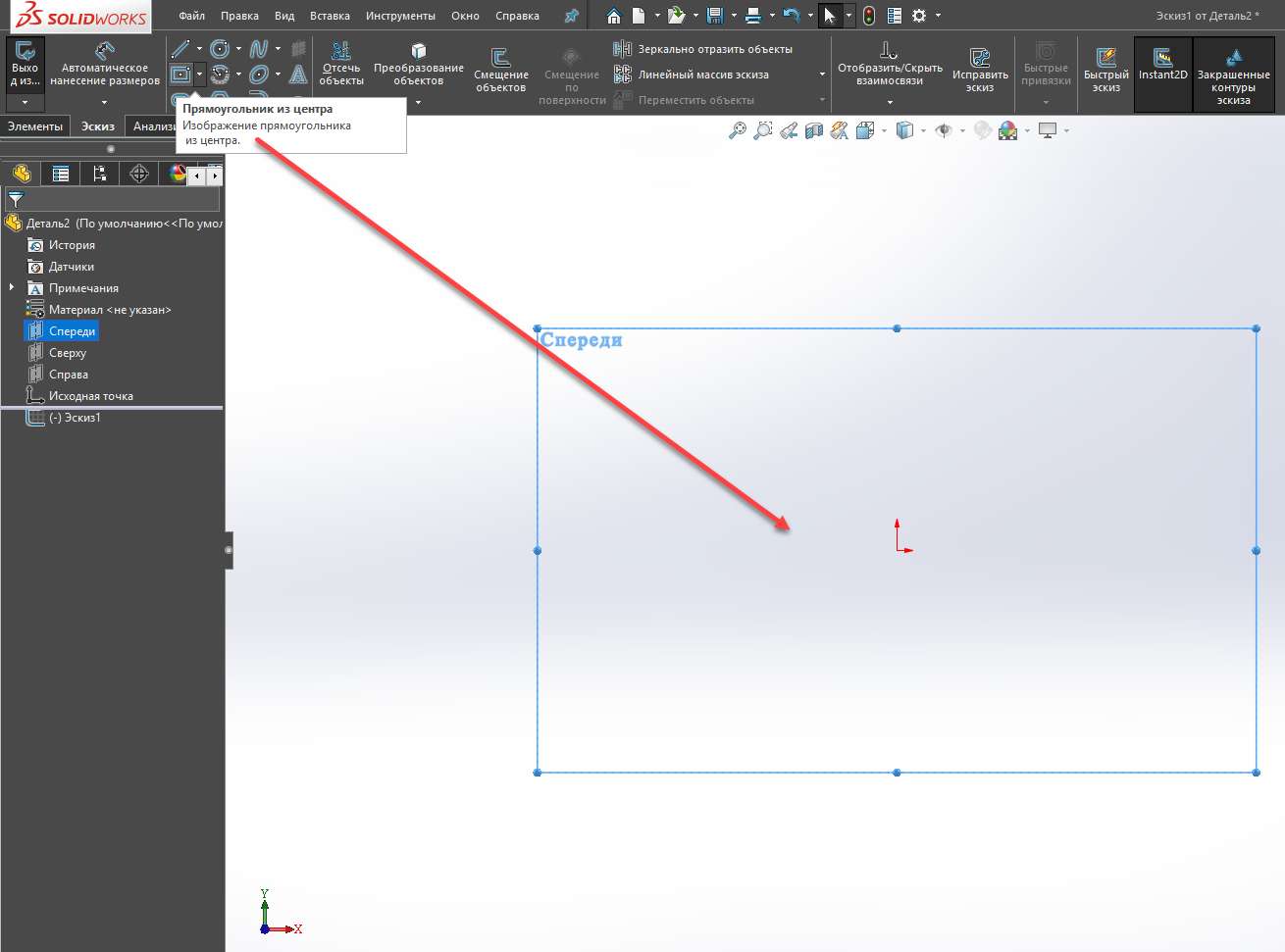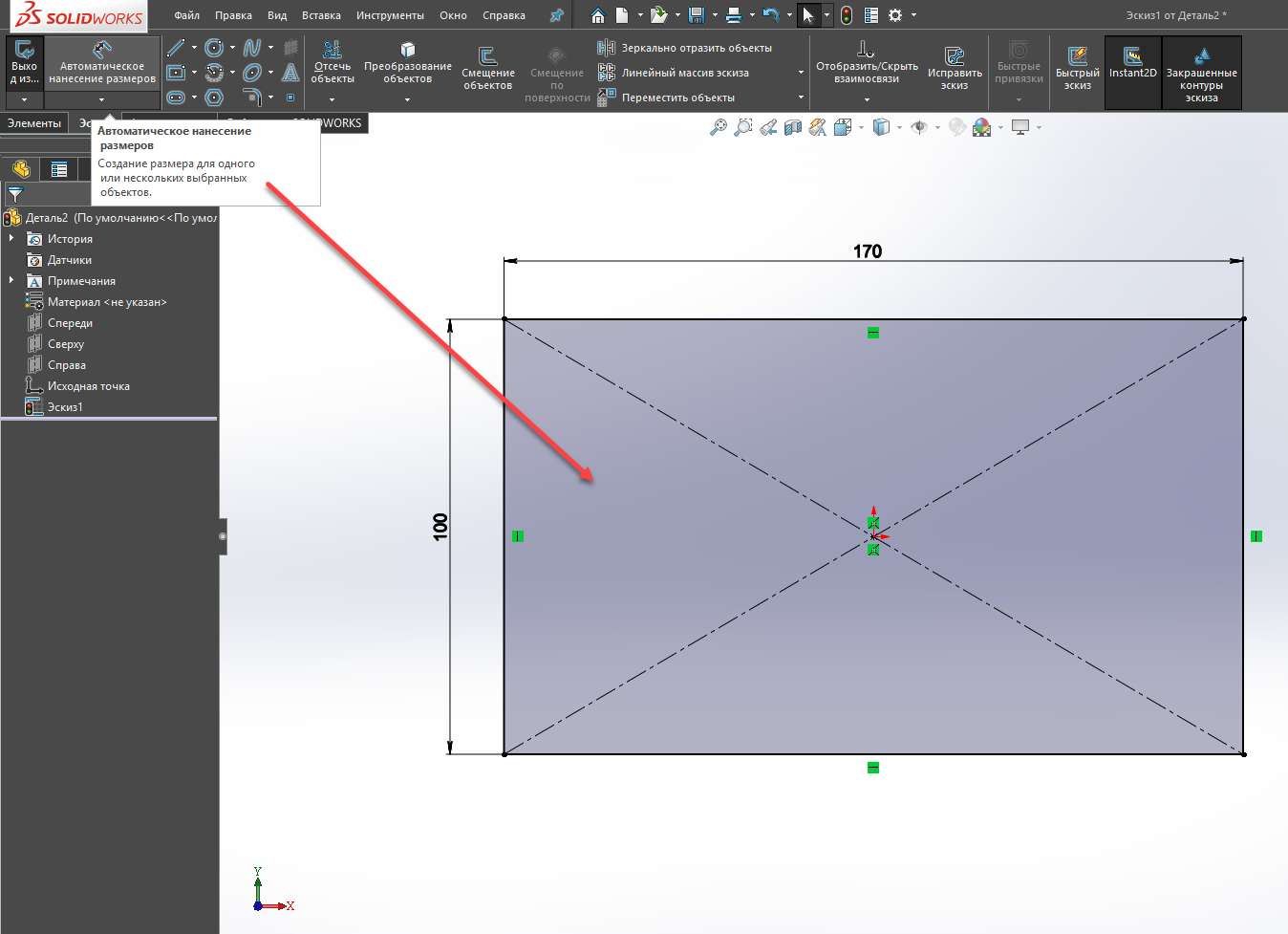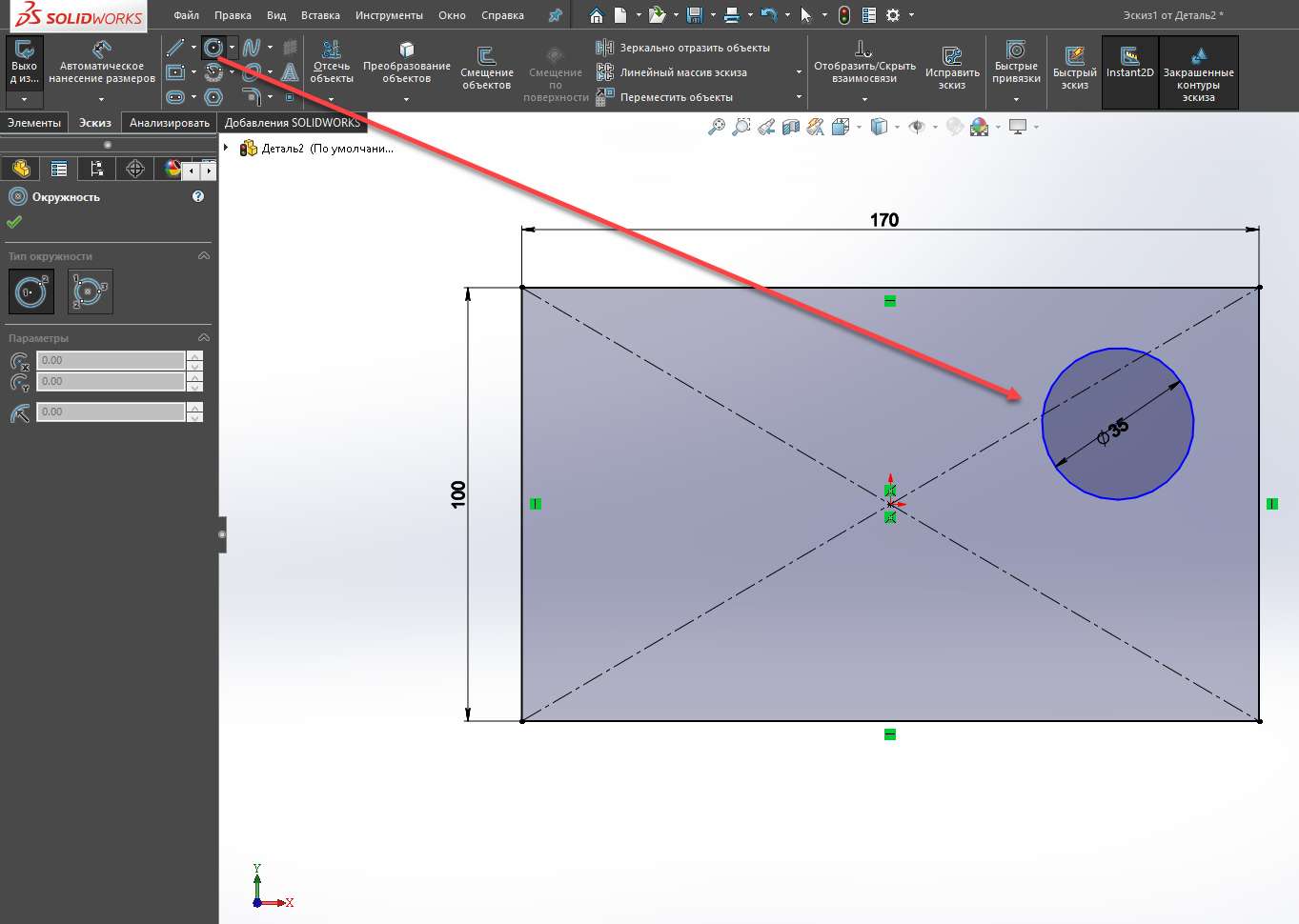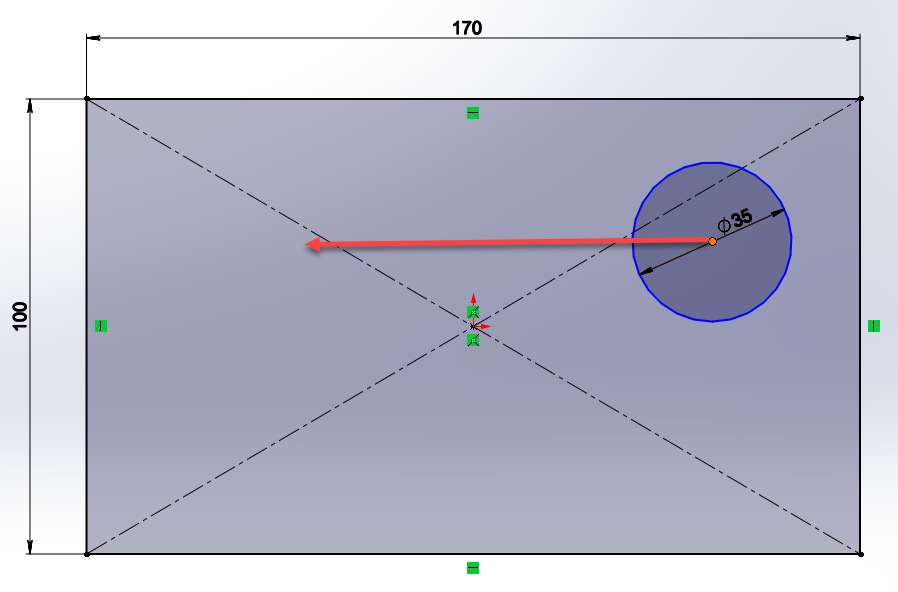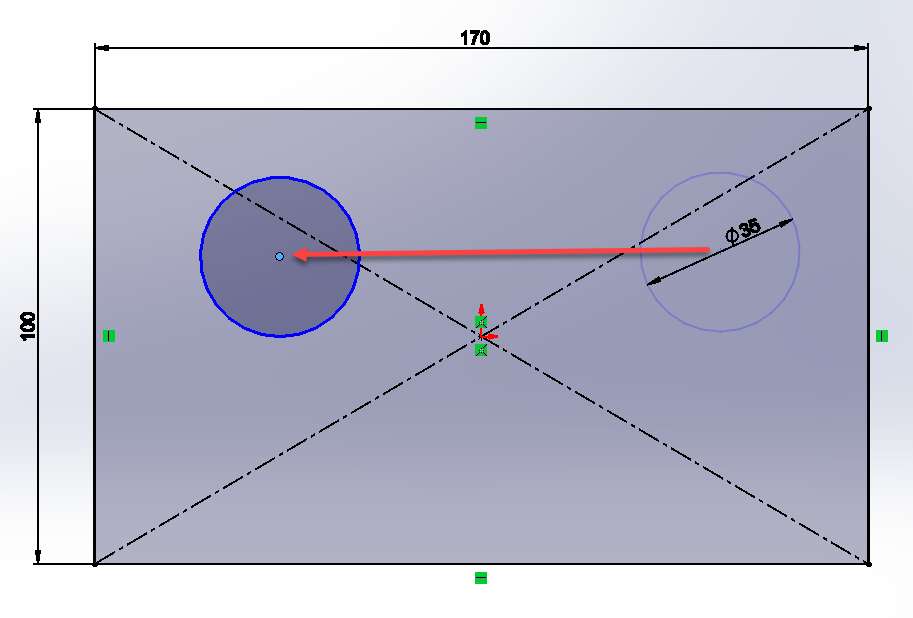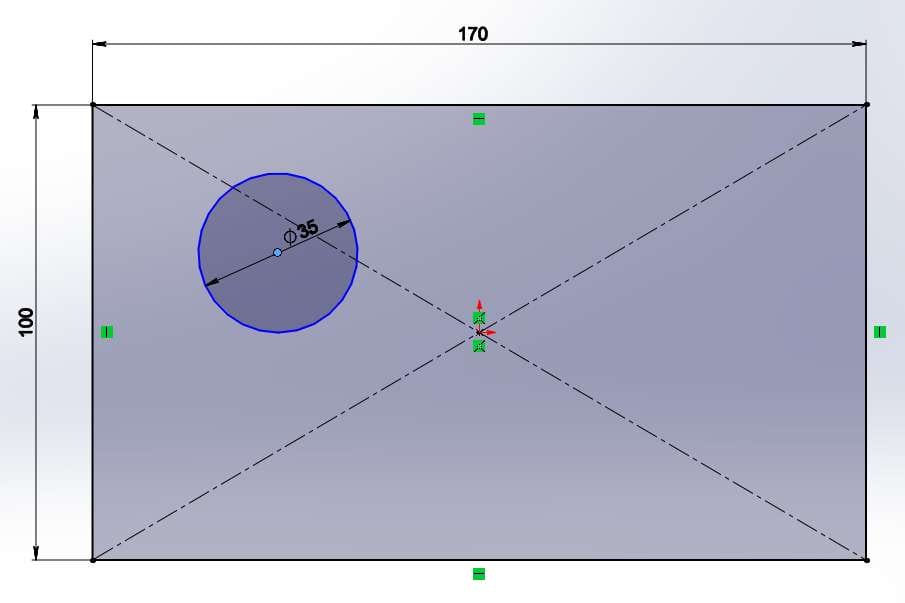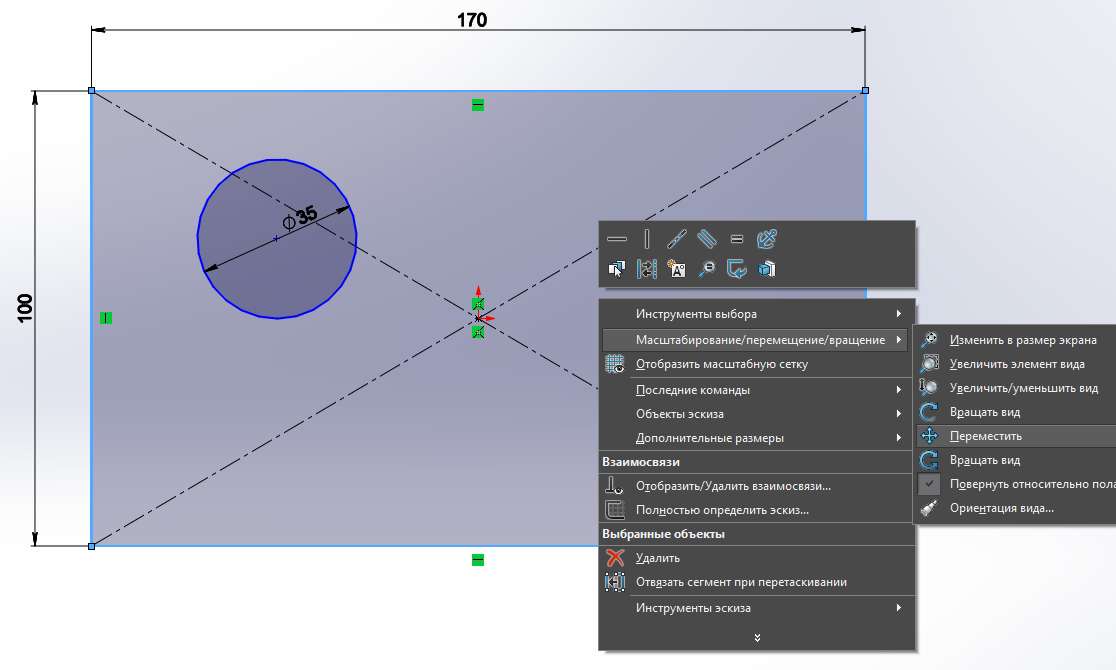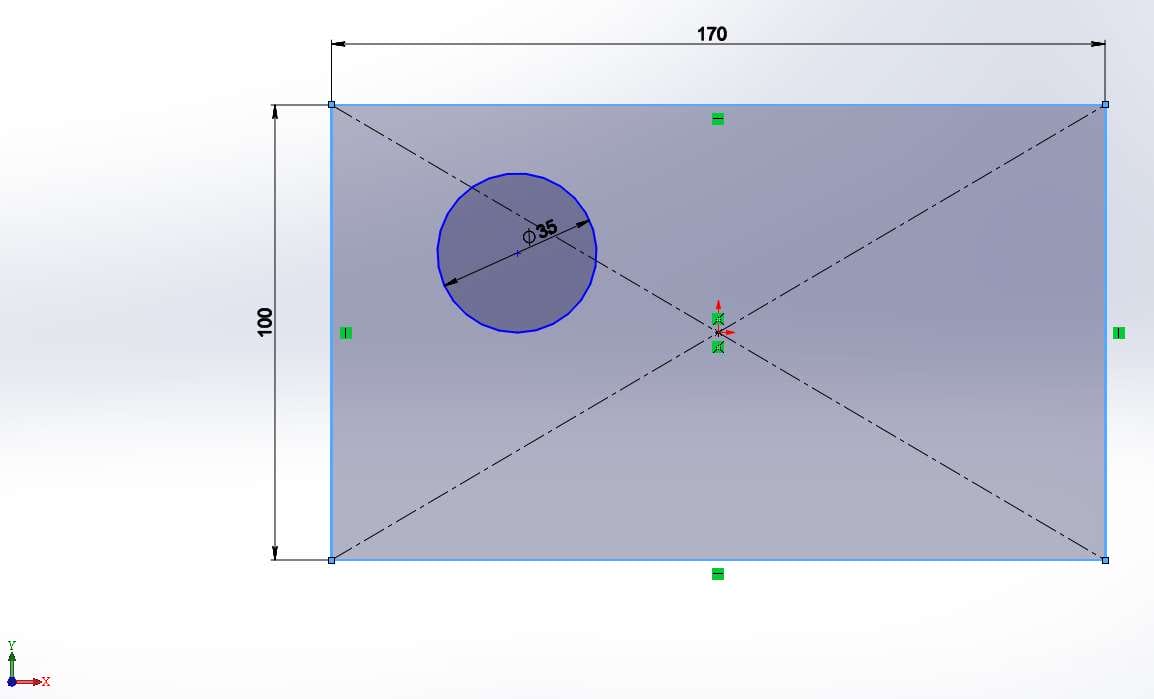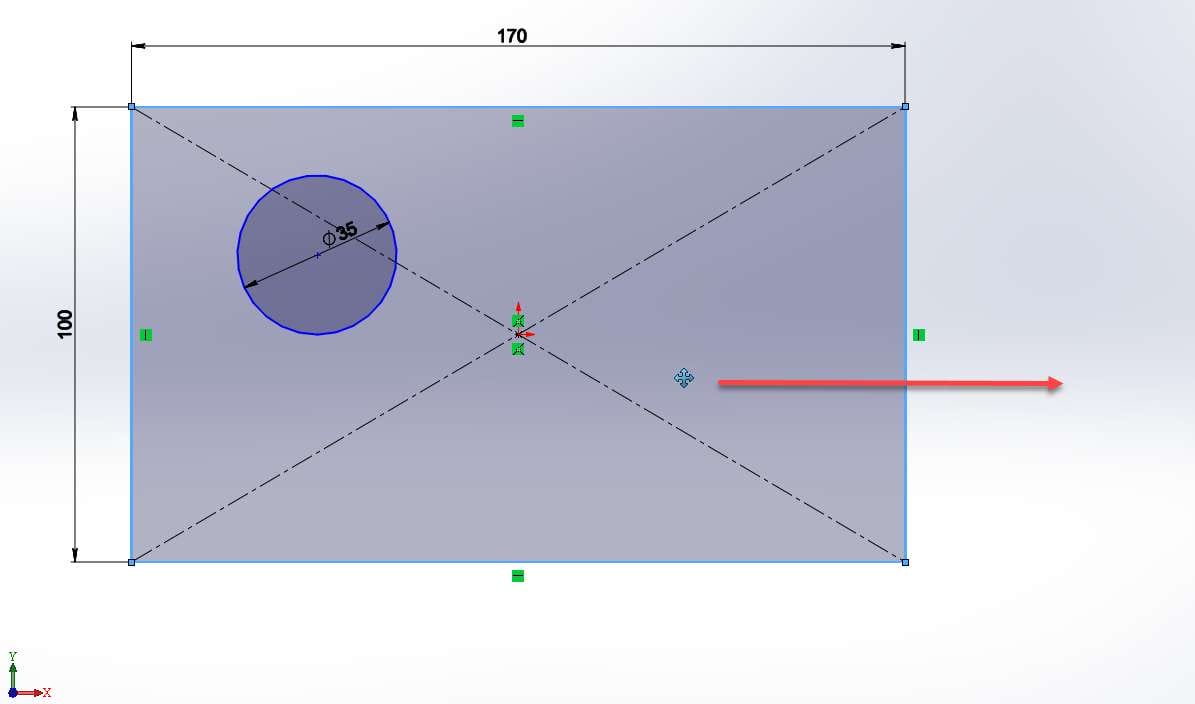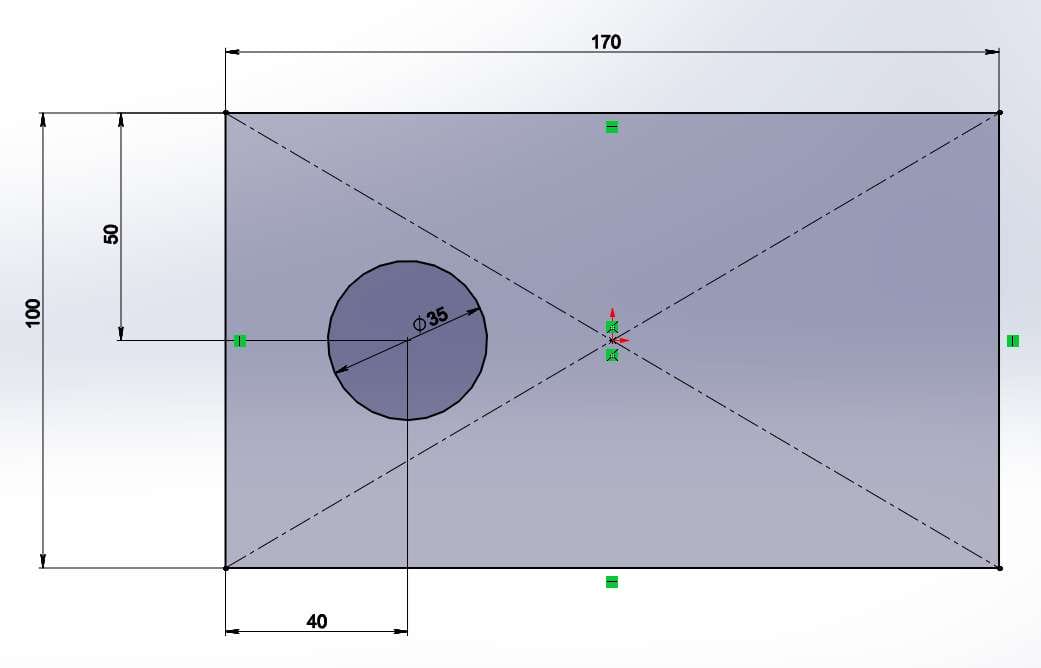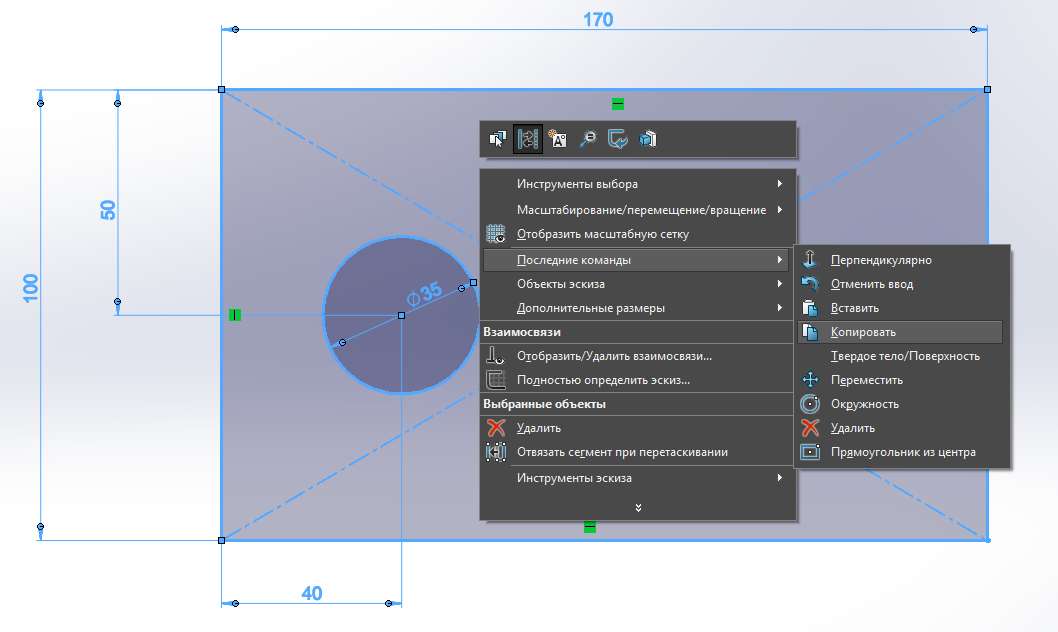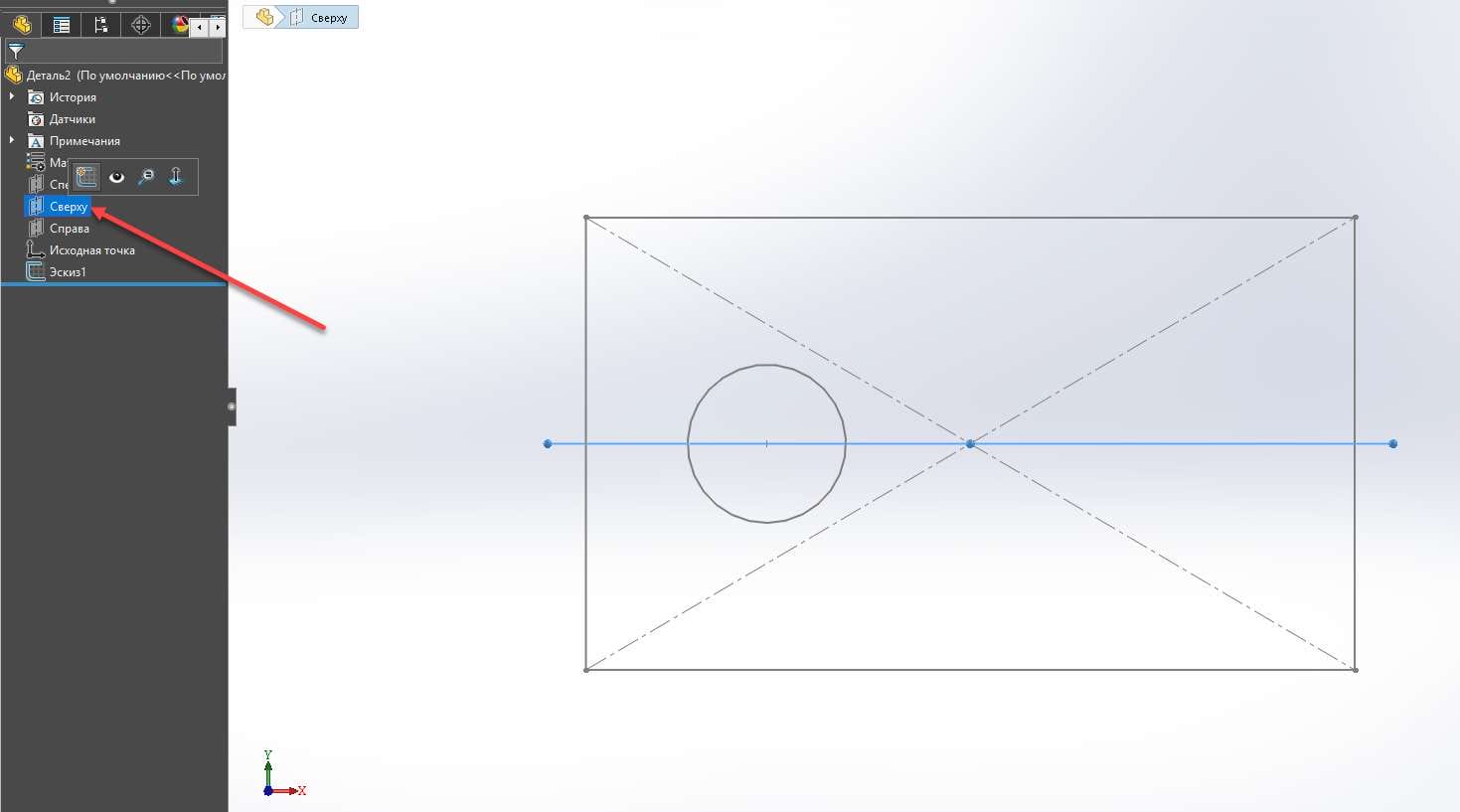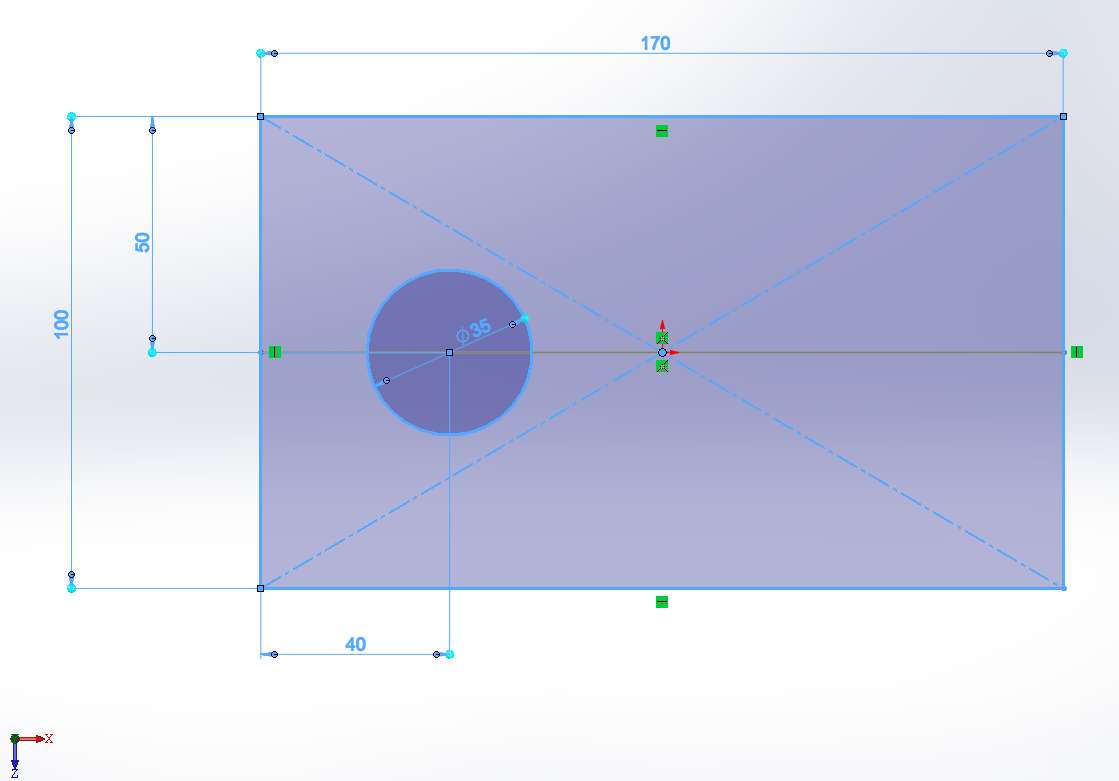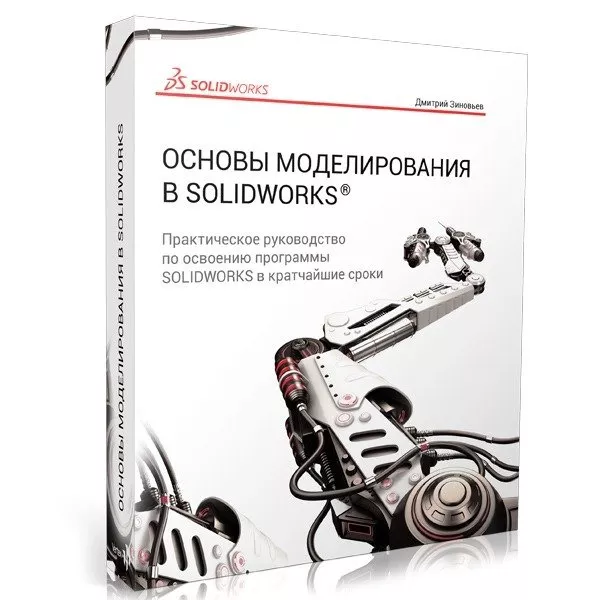Давайте розглянемо, як можна переміщати незалежні об’єкти в самій мініатюрі.
Переміщення об’єктів мініатюр
Запустіть solidWorks і створіть новий докладний документ.
На фронтальній площині створимо простий ескіз з кількома об’єктами. Клацніть правою кнопкою миші дерево збірки на передній площині та виберіть команду Ескіз.
На вкладці “Мініатюра” виберіть Прямокутник з центру і побудуйте його на площині (для початку розміри довільні).
За допомогою інструмента “Автоматичний розмір розміру” встановіть розміри прямокутника.
На вкладці “Мініатюра ” виберіть інструмент “Коло” та намалюйте його посередині прямокутника (у будь-якому місці). Також вкажемо діаметр кола.
Тепер уявімо, що ми намалювали коло в недозволеному місці або не дуже зручно встановлювати габарити його розташування. Робиться це дуже легко. Для цього нам достатньо виділити точку центру такого об’єкта, за допомогою лівої клавіші миші і, не відпускаючи клавішу, перемістити об’єкт в потрібне місце.
Однак тінь початкового місця буде залишатися видимою до тих пір, поки не буде вказано остаточне місце розташування нового місця.
Таким чином ви можете переміщати незалежні об’єкти мініатюр у поточній мініатюрі.
Переміщення ескізу
Враховуйте той випадок, коли потрібно перемістити всю мініатюру в робочу область екрану.
Не виходячи з мініатюри, клікніть правою кнопкою миші по мініатюрі і виберіть “Масштабувати / Перемістити / Повернути > переміщення”.
Після цього курсор миші повинен змінитися. Будь-яке місце в ескізі натисніть лівою кнопкою миші і, не відпускаючи клавішу, як і в попередньому випадку, перетягніть ескіз в потрібне місце.
Як бачите, ескіз рухається повністю, разом зі своїми об’єктами.
Переміщення мініатюри на іншу площину
Спробуємо зрушити ескіз, тобто скопіювати його з однієї площини і вставити в іншу.
Вкажіть місце розташування кола на ескізі.
Тепер давайте виділимо всі об’єкти на мініатюрі, виділивши мишу, або натиснувши CTRL +A. І натисніть кнопку Копіювати або сполучення клавіш Ctrl +C. Мініатюра повинна бути виділена всім синім кольором.
Вийдіть з ескізу і створіть новий ескіз на верхній площині.
Потім натисніть комбінацію клавіш CTRL + V, або клацніть правою кнопкою миші кнопку миші – Команди “Недавня вставка” > . Як бачимо, ескіз був повністю скопійований в новий літак.
Таким способом можна легко перемістити об’єкти ескізу або сам ескіз, в тому числі і в іншу площину.